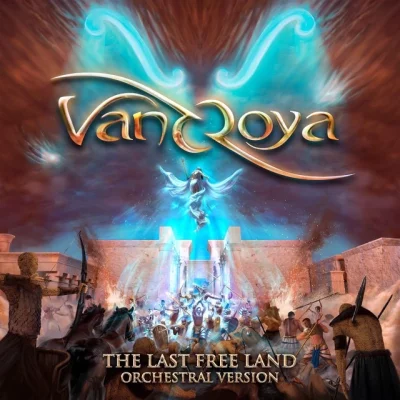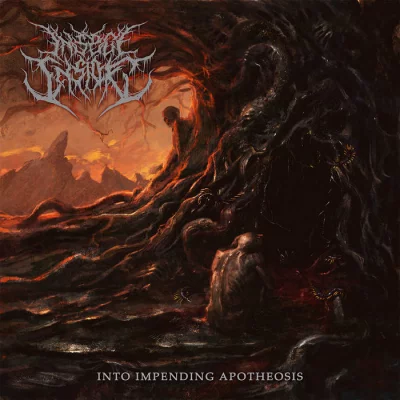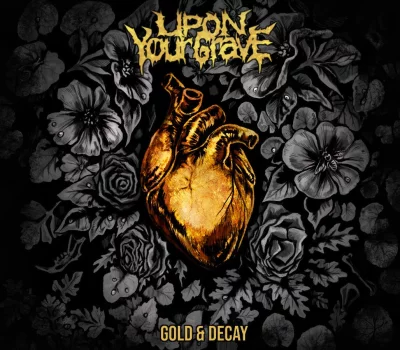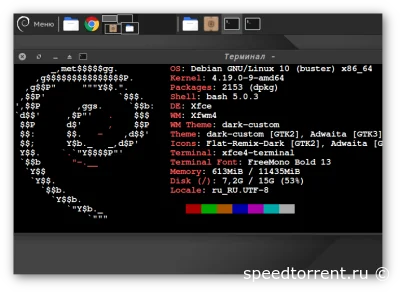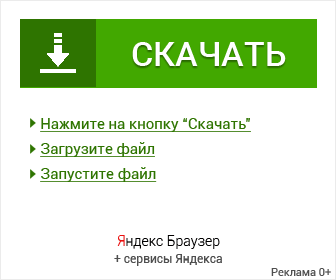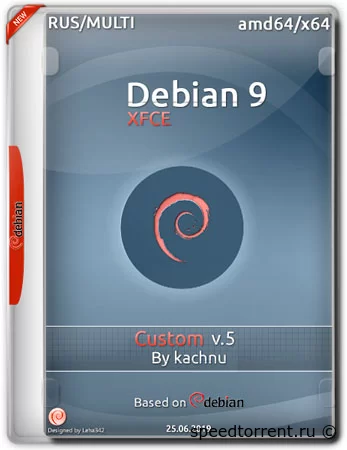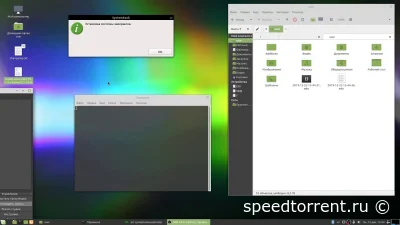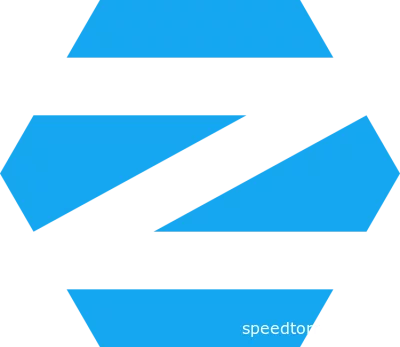Форма входа
Краткая информация:
- Название: Debian 10 Buster XFCE
- Год: 2020
- Таблетка: не требуется
- Интерфейс: Русский
- Разработчики: Free software community
Описание файлов:
Системные требования: Процессор поддерживающий 64 битные инструкции от 1 ггц. RAM - от 2 гб.
HDD от 11 гб.
Архитектура: amd64
MD5: 89bd81e0ae6c2b0a85c978bc6f575973 Debian_10.3-Xfce_4.14-64bit_spb.iso
SHA1: c7c998229bc42b6d67596f4e9994a69ac3a32987
SHA256: a2c0ed54409f56b4dae16586f898d01feb0f1d5bd59c15b4e53c63bdac9e85bd
Описание: Сборка основана на Debian 10, DE -XFCE 4.14, ядро 4.19.0-9-amd64, в полном объёме содержит только русскую локализацию.
Собрана в chroot-окружении как и оригинал, из минимальной системы. Отказался от стокового Debian 10 XFCE,
т.к нужно много вычищать(содержит большой объём языковых локализаций, которые остаются после установки).
Установщик Calamares доработан, в плане удаления ненужных пакетов после установки, сохранения нужных настроек репозиториев.
Включён автологин, часовой пояс по умолчанию Europe Moscow, ярлык запуска установки на раб.столе(при загрузке по умолчанию с русской локалью).
Убраны вопросы по раскладке клавиатуры(спасибо kachnu)
В итоге система занимает около 7 гб, с достаточным набором приложений.
Образ универсальный(гибридный).
Подходит для bios и для uefi, также возможна загрузка с включённым secure boot(проверено на ACER Aspire E 15 E5-571G)
Доп. информация:
Сборка сделана для собственных нужд, только свободно распространяемый софт(отсутствуют платные программы), правда некоторые проприетарные компоненты есть.
Рабочий стол чист, мои координаты отсутствуют(нет никаких просьб о переводе средств, это относится ко всем моим сборкам).
В браузер Google Chrome в качестве домашней страницы установлен яндекс(для собственного удобства), также добавлены расширения ublock origin, savefromnet и расширение(чтобы посещать подобные ресурсы на территории России,
есть статьи о том, что оно содержит вредоносный код, если есть сомнения в нём - пкм по расширению - удалить из Chrome).
Добавлены репозитории Google Chrome, Palemoon, TeamViewer, Opera, Vivaldi, Wine, Virtualbox, Mega, Skype, Ookla, XFCE 4.14(tataranovich).
Для сжатия squashfs образа, использовал алгоритм zstd с максимальной степенью сжатия level 22.
Создание загрузочной флешки:
Лучше использовать флешку со скоростью записи не менее 10 мб/сек, с медленной флешкой возможны различные проблемы
(некорректная загрузка или работа в Live-режиме, или различные ошибки при установке на жёсткий диск или ssd).
Варианты записи на носитель:
Через терминал Linux, используя DD (все данные на накопителе будут уничтожены).
Код:
sudo dd if=/ПУТЬ/файл.iso of=/dev/sdX bs=4M status=progress ; sync
Важно правильно указать путь и номер X Вашей флешки, который можно выяснить командой:
Код:
sudo ls -l /dev/disk/by-id/*usb*
.
Все метки дисков:
Код:
sudo fdisk -l
Также наглядно можно посмотреть,в утилитах gparted, диски(дисковая утилита).
При записи с помощью dd рекомендую очень внимательно проверить метку флешки и чтобы более ничего не запороть, отключить другие флешки,
жёсткие диски,накопители(HDD,SSD). DD без предупреждения уничтожит данные на указанном устройстве!
Более простой вариант, использовать ROSA Image Writer Страница загрузки Самодельные deb-пакеты, для Debian, Ubuntu.
Желательно вынуть все usb-диски и флешки, кроме той на которую будете записывать образ, чтобы не ошибиться в выборе носителя, который появится в окне программы после открытия.
Далее выбрать Очистить, подтвердить действие, потом выбрать файл, подтвердить запись, после записи закрыть окно.(Написанное относится к Linux версии, Windows версии не видел, возможно и нет отличий).
Из Windows рекомендую Rufus там в настройках лучше указать GPT(схема раздела) и запись в режиме DD-образ.
pic pic
Описанные выше способы записи носителя, гарантируют что образ запишется без изменений и важно - сохранится его разметка!
Любые утилиты для записи образов на флешку в формате FAT, вносят изменения и их не рекомендую!
Установка системы на диск компьютера:
Как любое свободное программное обеспечение, сборка используется без гарантий и на свой страх и риск!
С загрузочной флешки, по умолчанию система должна запуститься с русской локалью. Если этого не произошло, значит образ записан неправильно.
Причиной может быть битый образ, софт для записи флешки, либо флешка не годится для корректной работы LiveCD и инсталляции системы. Рекомендации по её созданию присутствуют в теме, как и хеш-сумма(md5) образа.
Инсталляция системы возможна только из Live-режима, установщик Calamares.
Запуск программы установки системы на жёсткий диск: через ярлык на рабочем столе(только если загрузились с русской локалью) или через меню(в избранных) или меню-системные
Раскладка en/rus переключается через ctrl+shift или по иконке флага в правом верхнем углу, эта же раскладка сохранится после установки системы.
Интернет на время установки лучше отключить, если этого не сделать, установщик будет обновлять список пакетов, подключившись к репозиториям. С одной стороны хорошо(после установки не нужно будет обновлять список перед установкой программ).
Но если доступность репозиториев будет плохая, установка сильно затянется и может закончится ошибкой(хотя система при этом установится нормально).
Если система планируется на русском языке, при инсталляции указать российский регион и зону(иначе будет неполная русификация), на свой регион поменять можно будет после установки.
Если HDD, SSD пустой или нужно уничтожить операционные системы на носителе, то можно выбрать: '«Стереть диск», иначе предпочтительней: «Ручная разметка»
Если компьютер с Uefi и запущен в этом режиме, то при ручной разметке ОБЯЗАТЕЛЬНО указать «править» EFI-раздел: точка монтирования «/boot/efi» и выбрать «Оставить»
Проще всего раздел для системы выбрать один, файловая система «ext4», ОБЯЗАТЕЛЬНО точка монтирования «/» и выбрать «форматировать»
При желании систему можно разместить на нескольких разделах(здесь не буду подробно описывать), или добавить ещё раздел с пользовательскими данными с точкой монтирования «home».
Так же желательно заранее создать swap-раздел(обычно равен размеру оперативной памяти), можно используя утилиту gparted. Установщик подхватит его автоматически, указывать не нужно.
«Как Вас зовут» можно с кириллицей. Для всего остального кириллицу использовать нельзя. Если нужен автологин, то поставить галку.
Во избежание проблем, внимательно проверить всё ещё раз, перед тем как нажать «установить»!!!
После установки:
Если нужен автологин(забыли указать при установке)
Автологин настраивается через диспетчер настроек(super+v) - настройка автологина LightDM(в программе настраивается ТОЛЬКО автологин, она довольно старая, её пришлось пилить для этой версии LightDM).
Репозитории Opera, Vivaldi, Wine, Virtualbox, Skype, Mega по умолчанию отключены. Включить можно через терминал:
Код:
sudo software-properties-gtk
во вкладке: other software.
Либо Synaptic(настройки-репозитории) или диспетчер настроек-программы и обновления.
Если нужно убрать отображение горячих клавиш на рабочем столе: Диспетчер настроек-сеансы и запуск-автозапуск приложений-conky(горячие клавиши на раб.столе), снять галку. При повторном входе в систему их уже не будет.
Там же можно выбрать другие конфигурации conky(мониторинг системы на раб.столе):
расположение справа расположение внизу
Известные, возможные проблемы:
Gdebi открывается сразу через gksudo.
Консольный gdebi-core присутствует и установлен debi-tool (спасибо Should I)
debi-tool удобен и подойдёт для большинства случаев, за исключением установки 1386 архитектуры пакетов.
Также вылезает ошибка(это не deb-пакет), если он находится в папке, в названии которой есть пробел и если расширение не deb(например name.deb(1), тогда придётся переименовывать или устанавливать через gdebi или центр приложений),
Ошибка при выборе российских серверов в источниках приложений(на момент написания), лучше пока оставить основной.
Фон рабочего стола не изменить используя файлы изображений в Nautilus(работает только в gnome).
Virtualbox(по крайней мере проверенные мной версии 5.2 и 6.0) После установки системы в Uefi режиме не видит файл загрузчика Debian.
Можно заново загрузившись с образа или сразу после установки системы, снять галку "перезагрузить", закрыть установщик.
Открыть меню-инструменты-дисковая утилита, примонтировать EFI-раздел, который появится в файловом менеджере, открыть папку EFI/Debian, скопировать grubx64.efi, открыть EFI/boot вставить файл и переименовать в bootx64.efi x Спасибо WannaJazzItUp за подсказку!
Или при загрузке указывать путь, в консоли введя:
Код:
FS0:\efi\debian\grubx64.efi
(спасибо Illizzar)
В Virtualbox 6.1.6 проблема отсутствует.
Для установки wine помимо включения репозитория, понадобятся дополнительные библиотеки libfaudio0 можно скачать i386 и amd64 и установить посредством gdebi.
Есть баг с блокировкой через light-locker на графике интел и драйвере modesetting, экран не разблокировать(чёрный), может помочь передёргивание консоли на F1 и обратно на F7 или остаётся убить иксы ctrl+alt+backspace.
Поэтому блокировка экрана реализована через xscreensaver. Гашение экрана настроено через менеджер питания(по управлению дисплеем). Light-locker отключён. Если графика НЕ интел xscreensaver можно удалить
и использовать light-locker. Также можно удалить, если используется драйвер интел, вместо modesetting(что стал по умолчанию для видеокарт интел(за исключением совсем старых))
Внизу темы есть ссылка на вариант сборки, где драйвер intel по умолчанию и sna+TearFree(против тиринга), xscreensaver там удалён, также этот вариант может загрузиться и работать на некоторых интеловских картах где иксы падают на драйвере modesetting(уже сталкивался с таким).
HDD от 11 гб.
Архитектура: amd64
MD5: 89bd81e0ae6c2b0a85c978bc6f575973 Debian_10.3-Xfce_4.14-64bit_spb.iso
SHA1: c7c998229bc42b6d67596f4e9994a69ac3a32987
SHA256: a2c0ed54409f56b4dae16586f898d01feb0f1d5bd59c15b4e53c63bdac9e85bd
Описание: Сборка основана на Debian 10, DE -XFCE 4.14, ядро 4.19.0-9-amd64, в полном объёме содержит только русскую локализацию.
Собрана в chroot-окружении как и оригинал, из минимальной системы. Отказался от стокового Debian 10 XFCE,
т.к нужно много вычищать(содержит большой объём языковых локализаций, которые остаются после установки).
Установщик Calamares доработан, в плане удаления ненужных пакетов после установки, сохранения нужных настроек репозиториев.
Включён автологин, часовой пояс по умолчанию Europe Moscow, ярлык запуска установки на раб.столе(при загрузке по умолчанию с русской локалью).
Убраны вопросы по раскладке клавиатуры(спасибо kachnu)
В итоге система занимает около 7 гб, с достаточным набором приложений.
Образ универсальный(гибридный).
Подходит для bios и для uefi, также возможна загрузка с включённым secure boot(проверено на ACER Aspire E 15 E5-571G)
Доп. информация:
Сборка сделана для собственных нужд, только свободно распространяемый софт(отсутствуют платные программы), правда некоторые проприетарные компоненты есть.
Рабочий стол чист, мои координаты отсутствуют(нет никаких просьб о переводе средств, это относится ко всем моим сборкам).
В браузер Google Chrome в качестве домашней страницы установлен яндекс(для собственного удобства), также добавлены расширения ublock origin, savefromnet и расширение(чтобы посещать подобные ресурсы на территории России,
есть статьи о том, что оно содержит вредоносный код, если есть сомнения в нём - пкм по расширению - удалить из Chrome).
Добавлены репозитории Google Chrome, Palemoon, TeamViewer, Opera, Vivaldi, Wine, Virtualbox, Mega, Skype, Ookla, XFCE 4.14(tataranovich).
Для сжатия squashfs образа, использовал алгоритм zstd с максимальной степенью сжатия level 22.
Создание загрузочной флешки:
Лучше использовать флешку со скоростью записи не менее 10 мб/сек, с медленной флешкой возможны различные проблемы
(некорректная загрузка или работа в Live-режиме, или различные ошибки при установке на жёсткий диск или ssd).
Варианты записи на носитель:
Через терминал Linux, используя DD (все данные на накопителе будут уничтожены).
Код:
sudo dd if=/ПУТЬ/файл.iso of=/dev/sdX bs=4M status=progress ; sync
Важно правильно указать путь и номер X Вашей флешки, который можно выяснить командой:
Код:
sudo ls -l /dev/disk/by-id/*usb*
.
Все метки дисков:
Код:
sudo fdisk -l
Также наглядно можно посмотреть,в утилитах gparted, диски(дисковая утилита).
При записи с помощью dd рекомендую очень внимательно проверить метку флешки и чтобы более ничего не запороть, отключить другие флешки,
жёсткие диски,накопители(HDD,SSD). DD без предупреждения уничтожит данные на указанном устройстве!
Более простой вариант, использовать ROSA Image Writer Страница загрузки Самодельные deb-пакеты, для Debian, Ubuntu.
Желательно вынуть все usb-диски и флешки, кроме той на которую будете записывать образ, чтобы не ошибиться в выборе носителя, который появится в окне программы после открытия.
Далее выбрать Очистить, подтвердить действие, потом выбрать файл, подтвердить запись, после записи закрыть окно.(Написанное относится к Linux версии, Windows версии не видел, возможно и нет отличий).
Из Windows рекомендую Rufus там в настройках лучше указать GPT(схема раздела) и запись в режиме DD-образ.
pic pic
Описанные выше способы записи носителя, гарантируют что образ запишется без изменений и важно - сохранится его разметка!
Любые утилиты для записи образов на флешку в формате FAT, вносят изменения и их не рекомендую!
Установка системы на диск компьютера:
Как любое свободное программное обеспечение, сборка используется без гарантий и на свой страх и риск!
С загрузочной флешки, по умолчанию система должна запуститься с русской локалью. Если этого не произошло, значит образ записан неправильно.
Причиной может быть битый образ, софт для записи флешки, либо флешка не годится для корректной работы LiveCD и инсталляции системы. Рекомендации по её созданию присутствуют в теме, как и хеш-сумма(md5) образа.
Инсталляция системы возможна только из Live-режима, установщик Calamares.
Запуск программы установки системы на жёсткий диск: через ярлык на рабочем столе(только если загрузились с русской локалью) или через меню(в избранных) или меню-системные
Раскладка en/rus переключается через ctrl+shift или по иконке флага в правом верхнем углу, эта же раскладка сохранится после установки системы.
Интернет на время установки лучше отключить, если этого не сделать, установщик будет обновлять список пакетов, подключившись к репозиториям. С одной стороны хорошо(после установки не нужно будет обновлять список перед установкой программ).
Но если доступность репозиториев будет плохая, установка сильно затянется и может закончится ошибкой(хотя система при этом установится нормально).
Если система планируется на русском языке, при инсталляции указать российский регион и зону(иначе будет неполная русификация), на свой регион поменять можно будет после установки.
Если HDD, SSD пустой или нужно уничтожить операционные системы на носителе, то можно выбрать: '«Стереть диск», иначе предпочтительней: «Ручная разметка»
Если компьютер с Uefi и запущен в этом режиме, то при ручной разметке ОБЯЗАТЕЛЬНО указать «править» EFI-раздел: точка монтирования «/boot/efi» и выбрать «Оставить»
Проще всего раздел для системы выбрать один, файловая система «ext4», ОБЯЗАТЕЛЬНО точка монтирования «/» и выбрать «форматировать»
При желании систему можно разместить на нескольких разделах(здесь не буду подробно описывать), или добавить ещё раздел с пользовательскими данными с точкой монтирования «home».
Так же желательно заранее создать swap-раздел(обычно равен размеру оперативной памяти), можно используя утилиту gparted. Установщик подхватит его автоматически, указывать не нужно.
«Как Вас зовут» можно с кириллицей. Для всего остального кириллицу использовать нельзя. Если нужен автологин, то поставить галку.
Во избежание проблем, внимательно проверить всё ещё раз, перед тем как нажать «установить»!!!
После установки:
Если нужен автологин(забыли указать при установке)
Автологин настраивается через диспетчер настроек(super+v) - настройка автологина LightDM(в программе настраивается ТОЛЬКО автологин, она довольно старая, её пришлось пилить для этой версии LightDM).
Репозитории Opera, Vivaldi, Wine, Virtualbox, Skype, Mega по умолчанию отключены. Включить можно через терминал:
Код:
sudo software-properties-gtk
во вкладке: other software.
Либо Synaptic(настройки-репозитории) или диспетчер настроек-программы и обновления.
Если нужно убрать отображение горячих клавиш на рабочем столе: Диспетчер настроек-сеансы и запуск-автозапуск приложений-conky(горячие клавиши на раб.столе), снять галку. При повторном входе в систему их уже не будет.
Там же можно выбрать другие конфигурации conky(мониторинг системы на раб.столе):
расположение справа расположение внизу
Известные, возможные проблемы:
Gdebi открывается сразу через gksudo.
Консольный gdebi-core присутствует и установлен debi-tool (спасибо Should I)
debi-tool удобен и подойдёт для большинства случаев, за исключением установки 1386 архитектуры пакетов.
Также вылезает ошибка(это не deb-пакет), если он находится в папке, в названии которой есть пробел и если расширение не deb(например name.deb(1), тогда придётся переименовывать или устанавливать через gdebi или центр приложений),
Ошибка при выборе российских серверов в источниках приложений(на момент написания), лучше пока оставить основной.
Фон рабочего стола не изменить используя файлы изображений в Nautilus(работает только в gnome).
Virtualbox(по крайней мере проверенные мной версии 5.2 и 6.0) После установки системы в Uefi режиме не видит файл загрузчика Debian.
Можно заново загрузившись с образа или сразу после установки системы, снять галку "перезагрузить", закрыть установщик.
Открыть меню-инструменты-дисковая утилита, примонтировать EFI-раздел, который появится в файловом менеджере, открыть папку EFI/Debian, скопировать grubx64.efi, открыть EFI/boot вставить файл и переименовать в bootx64.efi x Спасибо WannaJazzItUp за подсказку!
Или при загрузке указывать путь, в консоли введя:
Код:
FS0:\efi\debian\grubx64.efi
(спасибо Illizzar)
В Virtualbox 6.1.6 проблема отсутствует.
Для установки wine помимо включения репозитория, понадобятся дополнительные библиотеки libfaudio0 можно скачать i386 и amd64 и установить посредством gdebi.
Есть баг с блокировкой через light-locker на графике интел и драйвере modesetting, экран не разблокировать(чёрный), может помочь передёргивание консоли на F1 и обратно на F7 или остаётся убить иксы ctrl+alt+backspace.
Поэтому блокировка экрана реализована через xscreensaver. Гашение экрана настроено через менеджер питания(по управлению дисплеем). Light-locker отключён. Если графика НЕ интел xscreensaver можно удалить
и использовать light-locker. Также можно удалить, если используется драйвер интел, вместо modesetting(что стал по умолчанию для видеокарт интел(за исключением совсем старых))
Внизу темы есть ссылка на вариант сборки, где драйвер intel по умолчанию и sna+TearFree(против тиринга), xscreensaver там удалён, также этот вариант может загрузиться и работать на некоторых интеловских картах где иксы падают на драйвере modesetting(уже сталкивался с таким).
Описание раздачи
Программу "Debian 10 Buster XFCE", 2020 года выпуска, вы можете скачать на mustorrent торрентом бесплатно и регистрации. Данная раздача является 10.3.0 Build: май версией Debian 10 Buster XFCE. Софт создан в жанре Linux и выпущен благодаря разрботчику Free software community. Понравился софт? оцени и поделись со своими друзьями в социальных сетях.
Astra Linux Special Edition (2021)
Дата: 12.01.2022
| Размер: 15.42 GB
Linux для дома и игр 22.7.7 (на базе Mint 19.3)
Дата: 12.01.2022
| Размер: 2.78 GB